Hur man ändrar Bakgrund automatiskt i Windows 11/10
Tack vare det ständigt ökande beroendet av internet spenderar vi ofrivilligt mycket tid på våra Windows-datorer(Windows PCs) . Det blir tråkigt ibland också, speciellt om vi gör samma uppgifter varannan dag. Vad sägs om att fräscha upp dig själv med automatiskt växlande tapeter(auto changing wallpapers) då och då, det är verkligen ett bra koncept för att avleda din uppmärksamhet till bilder som du älskar att se. Nästa fråga är hur man gör det på din Windows 11/10 PC? Tja, du behöver inte oroa dig alls, tack vare Wallpaper Change Scheduler . Här finns mer om den fria programvaran.
Byt bakgrund(Change Wallpaper) automatiskt i Windows 11/10
Wallpaper Change Scheduler är ett gratisprogram som låter dig ändra din bakgrundsbild automatiskt i Windows 10 . Det här verktyget har flera tilltalande funktioner som gör att du kan schemalägga bakgrundsändringar på ditt skrivbord dagligen eller veckovis. Du kan till och med ändra tapeten när du rör på musen!
Det här verktyget fungerar på alla Windows -versioner och kräver att det grundläggande .NET Framework 4 är installerat på din PC. Minnes- och lagringskravet är också grundläggande, eftersom det knappast behöver ett diskutrymme på 1MB och 512MB RAM för att fungera.
Installation
Installationsprocessen har knappt något att prata om, ladda bara ner installationsfilen på 849 KB och kör den. Det tar knappt 5 sekunder för dig att slutföra processen.
När det är installerat klickar du bara på systemfältet(System) (nedre högra hörnet på vår skärm) för att hitta ikonen(icon) för schemaläggaren(Wallpaper Change Scheduler) för skrivbordsändringar . Följande användargränssnitt kommer att visas på din skärm.
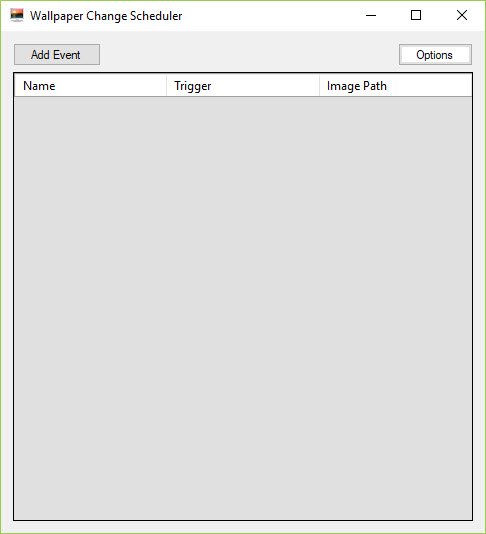
Om användargränssnittet(About the User Interface)
Det första intrycket av användargränssnittet är att det är för enkelt och inte hjälper till att förstå var, till att börja med. Men saker och ting blir lätta när du går vidare. Låt oss komma igång med hur man använder det här verktyget.
Använda Wallpaper Change Scheduler
Klicka på " Lägg till händelse(Add Event) " som visas i skärmdumpen nedan.
Ett " Schemalägg ny händelse(Schedule New Event) "-fönster kommer att dyka upp på din skärm.
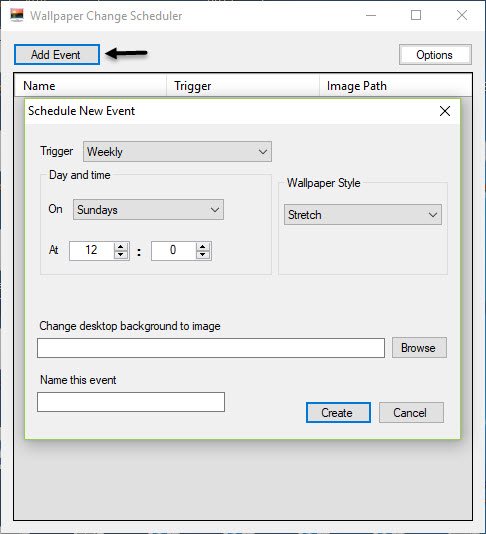
Välj nu den utlösare(Trigger) som du vill välja för din bakgrundsbild(Wallpaper) . Varje trigger kommer med sina egna specifika inställningar.
Välj bland följande alternativ.
- Varje vecka
- Dagligen
- På tomgångsmus
- Vid musrörelse
- Vid inloggning
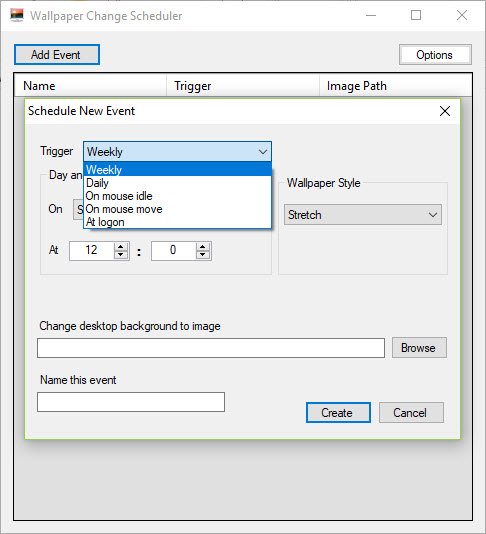
Därefter måste du välja Dag och tid(Day and Time) när du vill att utlösningen ska ske.
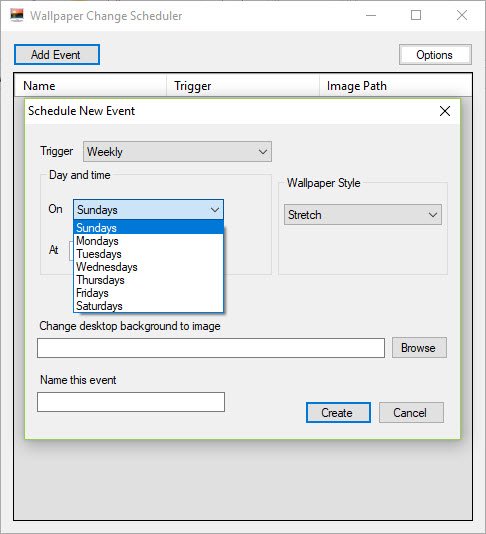
Välj sedan Wallpaper Style från följande alternativ.
- Bricka
- Centrum
- Sträcka
- Passa
- Fylla
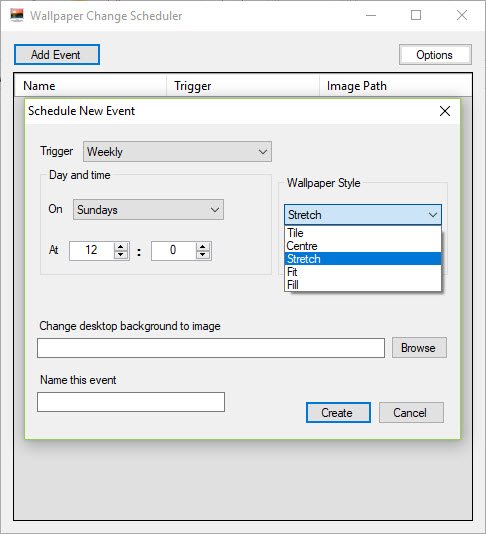
Klicka sedan på fliken Bläddra(Browse) för att välja bakgrunden.
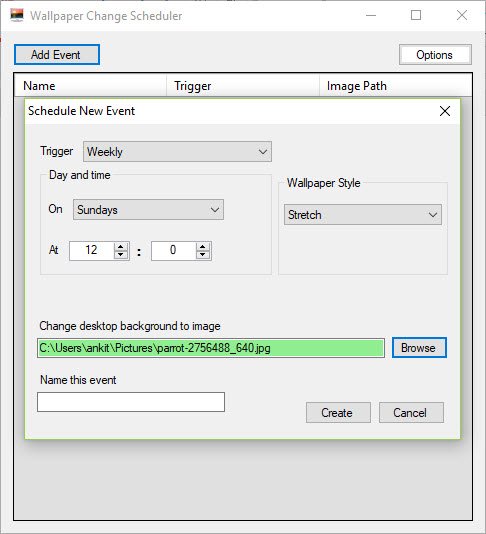
Klicka på Skapa(Create) .
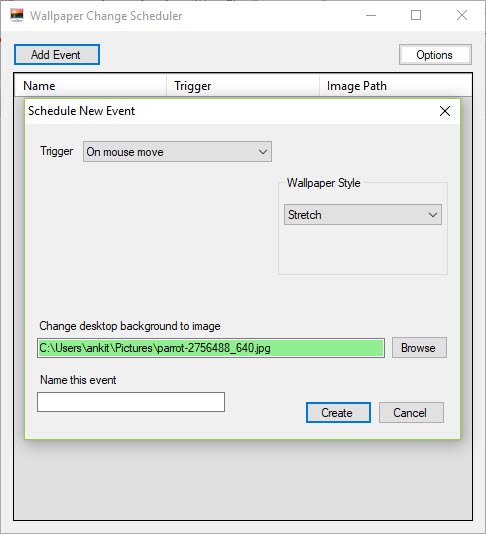
Ditt evenemang är nu skapat och kommer att köras som valt.
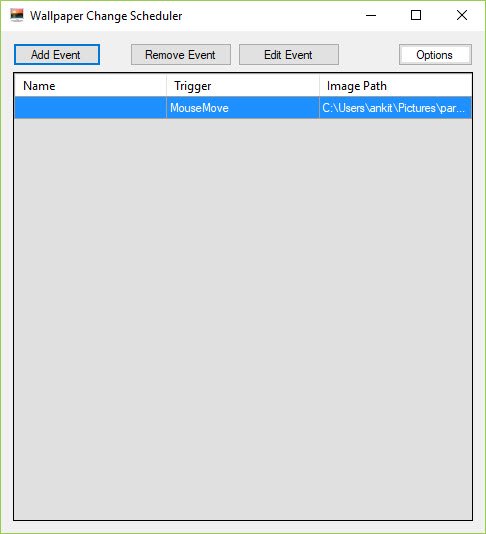
Ladda ner Bakgrundsändring Schemaläggare
Wallpaper Change Scheduler låter dig skapa flera händelser. Du kan enkelt redigera händelserna genom att gå till huvudgränssnittet med deras namn, utlösare(Trigger) och bildsökväg(Image Path) listade.
Klicka här för att ladda ner(Click here to download) Wallpaper Change Scheduler.
En av bristerna med detta gratisprogram är att du inte kan trigga flera bakgrundsbilder för en enda trigger. Dessutom erbjuder den inget annat än Wallpaper refresh. Ändå är verktyget perfekt för att hålla ditt skrivbord fräscht varje dag och spara tid om du gillar att mixtra med dina bakgrundsbilder då och då.
Related posts
Hur man skapar ett skrivbordsbakgrundsbildspel i Windows 11/10
How to change Wallpaper without activating Windows 11/10
Ladda ner Bing Wallpaper-appen för Windows 11/10
Hur man ändrar tema, låsskärm och bakgrund i Windows 11/10
De bästa apparna för automatisk tapetväxlare för Windows 11/10
Microsoft Edge Browser tips och tricks för Windows 11/10
Hur man mäter reaktionstid i Windows 11/10
Hur testar man webbkamera i Windows 11/10? Fungerar det?
Hur man ställer in animerade GIF-bilder som bakgrundsbild i Windows 11/10
Vad är en PLS fil? Hur skapar man en PLS-fil i Windows 11/10?
Ladda ner Bing Wallpaper-appen för Windows 11/10
Hur man får macOS Dynamic Wallpaper på Windows 10
Hur man ställer in Live Wallpaper som Windows skrivbordsbakgrund
Så här fixar du problem med disksignaturkollision i Windows 11/10
Så här kontrollerar du avstängnings- och startloggen i Windows 11/10
HDMI-uppspelningsenhet visas inte i Windows 11/10
Hur man byter hårddiskar i Windows 11/10 med Hot Swap
Aktivitetsfältsmeddelanden visas inte i Windows 11/10
Så här visar du informationsrutan i File Explorer i Windows 11/10
Hur man ändrar standardwebbkamera i Windows 11/10-dator
